Excel- ում ստեղծեք առաջընթացի գծապատկեր
Առաջընթացի գծապատկերը նշաձողերի մի տեսակ է, որը կարող է օգնել ձեզ դիտարկել առաջընթացը դեպի թիրախը, դա պարզ և տեսողական գծապատկեր է, այս հոդվածում, ես կխոսեմ Excel- ում առաջընթացի գծապատկեր ստեղծելու մասին:
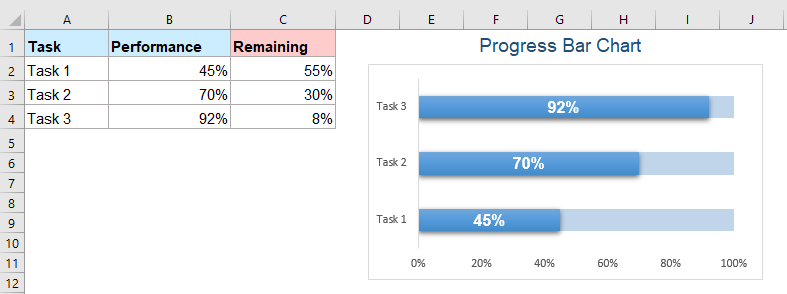
- Ստեղծեք առաջընթացի գծապատկեր `հիմնվելով տոկոսային արժեքների վրա
- Ստեղծեք առաջընթացի գծապատկեր `հիմնվելով իրական և նպատակային արժեքների վրա
- Բջիջներում ստեղծել հորիզոնական կամ ուղղահայաց առաջընթացի գոտի
- Ստեղծեք առաջընթացի գծապատկեր `հիմնվելով տոկոսային կամ իրական և նպատակային արժեքների վրա` հարմար հատկությամբ
- Ներբեռնեք Progress Bar Chart նմուշի ֆայլը
Ստեղծեք առաջընթացի գծապատկեր `հիմնվելով տոկոսային արժեքների վրա
Ենթադրելով, որ դուք ունեք առաջադրանքների հետևյալ առաջընթացի ավարտը ՝ այս կատարման տոկոսի հիման վրա առաջընթացի աղյուսակ ստեղծելու համար, խնդրում ենք արեք հետևյալը.

1, Նախ, խնդրում ենք հաշվարկել յուրաքանչյուր առաջադրանքի մնացած տոկոսը, մուտքագրեք այս բանաձևը. = 1-Բ 2, ապա լրացրեք բռնիչը ներքև քաշեք դեպի բջիջները, տե՛ս նկարը.

2, Դրանից հետո ընտրեք տվյալների տիրույթը A սյունակում, B սյունակում, C սյունակում, ապա կտտացրեք Տեղադրել > Տեղադրեք սյուն կամ գծապատկեր > Կուտակված բար, տես նկարի նկարը.

3, Եվ այնուհետև տեղադրվել է կուտակված գծապատկեր, դուք կարող եք ջնջել ձեզ անհրաժեշտ այլ տարրեր, ինչպիսիք են գծապատկերի վերնագիրը, աղալու գիծը, լեգենդը, տեսեք սքրինշոթերը
 |
 |
 |
4, Ապա, աջով կտտացրեք X առանցքին և ընտրեք Ձևաչափի առանցք համատեքստային ընտրացանկից տե՛ս նկարը.

5, Բացվածքում Ձևաչափի առանցք պատուհան, տակ Առանցքի ընտրանքներ ներդիրը, համարը փոխել մեջի մեջ Առավելագույնը դեպի 1.0, տես նկարի նկարը.

6, Դրանից հետո գծապատկերում ընտրեք կատարման տվյալների տողը, ապա կտտացրեք ՖորմատԷ, ապա Ձևի ոճեր խումբ, ընտրեք մեկ թեմայի ոճ, որքան ձեզ հարկավոր է, այստեղ ես կընտրեմ Ինտենսիվ էֆեկտ - կապույտ, սա բարը կդարձնի ավելի եռաչափ, տես նկարի նկարը.

7, Եվ դուք կստանաք գծապատկերը, ինչպես ցույց է տրված ստորև նշված էկրանի նկարը.

8, Եվ ապա, դուք պետք է ձևաչափեք մնացած տվյալների տողը, աջ կտտացրեք մնացած տվյալների սանդղակին և ընտրեք Ձևաչափել տվյալների շարքը համատեքստային ընտրացանկից ՝ բացվածում Ձևաչափել տվյալների շարքը պատուհան, տակ Լրացրեք և տողեք էջանիշը ՝ Լրացնել բաժին ընտրեք Կոշտ լցնում, և ընտրեք կատարման գծի գույնի հետ մեկ նմանատիպ գույն և այնուհետև հարմարեցրեք թափանցիկությունը ձեր պահանջին, տես նկարի նկարը.

9, Հաջորդը, գծապատկերի համար պետք է ավելացնել տվյալների պիտակները, աջ կտտոցով կատարել տվյալների տվյալների շարքին և ընտրել Ավելացրեք տվյալների պիտակները > Ավելացրեք տվյալների պիտակները, տես նկարի նկարը.

10, Տվյալների պիտակը ավելացվել է գծապատկերին, այնուհետև կարող եք ձևափոխել տվյալների պիտակները, որքան ձեզ հարկավոր է, տեսեք սքրինշոթերը.
 |
 |
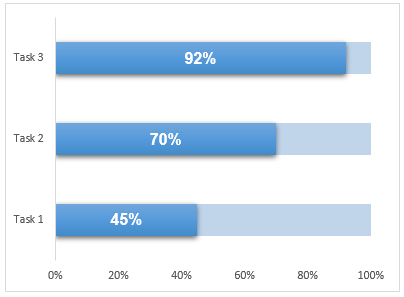 |
Ստեղծեք առաջընթացի գծապատկեր `հիմնվելով իրական և նպատակային արժեքների վրա
Եթե ունեք երկու սյունակի տվյալներ, որոնք պարունակում են նպատակային և իրական արժեքները, տվյալների հիման վրա առաջընթացի գծապատկերը ստեղծելու համար կատարեք հետևյալ քայլերը.
1, Խնդրում ենք հաշվարկել նպատակային և իրական արժեքների տոկոսը, մուտքագրեք այս բանաձևը. = C2 / B2 բջիջի մեջ, այնուհետև լրացնելու բռնիչը ներքև քաշել դեպի բջիջները, արդյունքը ստանալուց հետո ձևափոխել տվյալները տոկոսներով, տես նկարի նկարը.

2, Ընտրեք ամբողջ տվյալները և այնուհետև կտտացրեք Տեղադրել > Տեղադրեք սյուն կամ գծապատկեր > Կլաստերացված բար, տես նկարի նկարը.

3, Եվ ստեղծվել է գծապատկեր, ինչպես ցույց է տրված ստորև նշված էկրանի նկարը.

4, Ապա, աջով կտտացրեք նպատակային տվյալների տողին և ընտրեք Ձևաչափել տվյալների շարքը համատեքստային ընտրացանկից տե՛ս նկարը.

5, Մեջ Ձևաչափել տվյալների շարքը պատուհան, տակ Լրացրեք և տողեք ընտրեք Ոչ լրացնել - ից Լրացնել բաժին եւ ընտրեք Պինդ գիծ - ից Սահման բաժինը և նշեք եզրագծի գույնը ձեր կարիքի համար, տես նկարի նկարը.

6, Դրանից հետո կտտացրեք աղյուսակը ընտրելու համար և կտտացրեք Գծապատկերային տարրեր, ընդլայնվածում Գծապատկերային տարրեր երկխոսության տուփ, ստուգեք Տվյալների պիտակներ > Բազայի ներսում, և տվյալների բոլոր պիտակները ավելացվել են գծապատկերում, տես նկարի նկարը.

7, Այժմ, այլ տվյալների պիտակները պետք է ջնջեք միայն տոկոսները պահելու համար, տես նկարի նկարը.

8, Եվ հետո, աջ կտտացրեք գծապատկերի ցանկացած տողում և ընտրեք Ձևաչափել տվյալների շարքըԷ, ապա Ձևաչափել տվյալների շարքը պատուհան, տակ Սերիայի ընտրանքներ ներդիր, մուտքագրեք 100% մեջ Սերիայի համընկնումը տուփ, տես նկարի նկարը.

9, Դրանից հետո աղյուսակում սեղմեք X առանցքի աջ կտտոցի վրա և ընտրեք Ձևաչափի առանցք, եւ Ձևաչափի առանցք պատուհան, տակ Առանցքի ընտրանքներ ներդիրը, համարը փոխել մեջի մեջ Առավելագույնը դեպի 1000.0 որը ձեր տվյալների նպատակային թիվն է, տես նկարի նկարը.

10, Վերջապես, հանեք աղյուսակի այլ անտեղի տարրերը, որքան ձեզ հարկավոր է, և դուք կստանաք առաջընթացի աղյուսակը, ինչպես ցույց է տրված ստորև նշված էկրանի նկարը.

Բջիջներում ստեղծել հորիզոնական կամ ուղղահայաց առաջընթացի գոտի
Excel- ում կարող եք նաև ստեղծել Պայմանական ձևաչափով բջիջներում առաջընթացի ձևեր, արեք հետևյալ կերպ.
Ստեղծեք առաջընթացի հորիզոնական գծեր `պայմանական ձևաչափմամբ
1, Ընտրեք այն բջիջները, որտեղ ցանկանում եք տեղադրել առաջընթացի գծերը, ապա կտտացնել Գլխավոր > Պայմանական ֆորմատավորում > Տվյալների տողեր > Լրացուցիչ կանոններ, տես նկարի նկարը.

2, Մեջ Ձևաչափման նոր կանոն երկխոսության տուփ, խնդրում ենք կատարել հետևյալ գործողությունները.
- In Տիպ Բաժին ընտրել Թիվ in Նվազագույն և Առավելագույնը բացվող ցուցակ;
- Ներդրեք նվազագույն և առավելագույն արժեքները Նվազագույն և Առավելագույնը տուփ ՝ հիմնված ձեր տվյալների վրա;
- Վերջապես, ընտրեք Կոշտ լրացնել տարբերակով Լրացնել բաց թողեք ներքև, ապա ընտրեք ձեզ անհրաժեշտ գույնը:

3. Այնուհետեւ կտտացրեք OK կոճակը, առաջընթացի ձողերը տեղադրվել են բջիջների մեջ, ինչպես ցույց է տրված ստորև նշված էկրանի նկարը.

Sparklines- ի միջոցով ստեղծեք առաջընթացի ուղղահայաց ձողեր
Եթե անհրաժեշտ է տեղադրել ուղղահայաց առաջընթացի ձողեր բջիջներում, հետևյալ քայլերը կարող են օգնել ձեզ.
1, Ընտրեք այն բջիջները, որտեղ ցանկանում եք տեղադրել առաջընթացի գծերը, ապա կտտացնել Տեղադրել > Սյունակ (Sparklines խմբում), տես նկարի նկարը.

2, Հետո դուրս եկավ դուրս Ստեղծեք Sparklines երկխոսության տուփ, ընտրեք տվյալների տիրույթը և գտնվելու վայրի պահանջները ՝ տես նկարի նկարը.
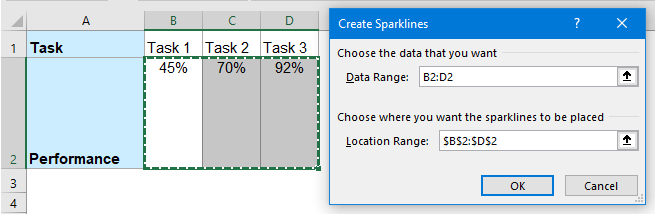
3: Սեղմեք OK երկխոսության տուփը փակելու կոճակը, և դուք կստանաք ստորև նշված ձևերը, տես նկարի նկարը.

4, Պահեք նշաձողերի ընտրությունը, կտտացրեք Դիզայն ներդիրը ժապավենի մեջ և սեղմել Առանցք > Մաքսային արժեք տակ Ուղղահայաց առանցքի նվազագույն արժեքի ընտրանքներ բաժին, տես նկարի նկարը.

5, Մեջ Sparkline ուղղահայաց առանցք Կարգավորում երկխոսություն, պարզապես կտտացրեք OK երկխոսության տուփը փակելու կոճակը, տես նկարի նկարը.

6, Անցեք կտտացնելով Առանցք > Մաքսային արժեք տակ Ուղղահայաց առանցքի առավելագույն արժեքի ընտրանքներ հատվածը ՝ Դիզայն ներդիր, տես նկարի նկարը.

7, Մեջ Sparkline- ի ուղղահայաց առանցքի կարգավորում երկխոսություն, մուտքագրեք 1.0 եւ սեղմեք OK, Տեսեք,

8, Եվ ուղղահայաց առաջընթացի ձևերը ստեղծվել են այնպես, ինչպես ցույց է տրված ստորև նշված նկարում


Ստեղծեք առաջընթացի գծապատկեր `հիմնվելով տոկոսային կամ իրական և նպատակային արժեքների վրա` հարմար հատկությամբ
Excel- ի համար նախատեսված գործիքներ տրամադրում է տասնյակ հատուկ տիպի գծապատկերներ, որոնք Excel- ը չունի, ինչպիսիք են Փամփուշտների գծապատկեր, Թիրախը և իրական աղյուսակը, Տարբերության սլաքների աղյուսակ և այլն: Իր հարմար գործիքով- Առաջընթացի գծապատկերը, դուք կարող եք ստեղծել progess- ի գծապատկեր, որը հիմնված է percenatge արժեքների կամ իրական և նպատակային արժեքների վրա, ինչպես ձեզ անհրաժեշտ է Excel- ում:Կտտացրեք Kutools- ի Excel- ի համար անվճար փորձաշրջան ներբեռնելու համար:

Ներբեռնեք Progress Bar Chart նմուշի ֆայլը
Գրասենյակի արտադրողականության լավագույն գործիքները
Kutools Excel- ի համար - օգնում է ձեզ առանձնանալ բազմությունից
Excel-ի համար Kutools-ը պարծենում է ավելի քան 300 առանձնահատկություններով, Ապահովել, որ այն, ինչ ձեզ հարկավոր է, ընդամենը մեկ սեղմումով հեռու է...

Office Tab - Միացնել ներդիրներով ընթերցումը և խմբագրումը Microsoft Office- ում (ներառիր Excel)
- Մեկ վայրկյան ՝ տասնյակ բաց փաստաթղթերի միջև փոխելու համար:
- Նվազեցրեք ձեզ համար ամեն օր մկնիկի հարյուրավոր կտտոցներ, հրաժեշտ տվեք մկնիկի ձեռքին:
- Բարձրացնում է ձեր արտադրողականությունը 50%-ով բազմաթիվ փաստաթղթեր դիտելիս և խմբագրելիս:
- Արդյունավետ ներդիրներ է բերում Office (ներառյալ Excel-ը), ինչպես Chrome-ը, Edge-ը և Firefox-ը:

